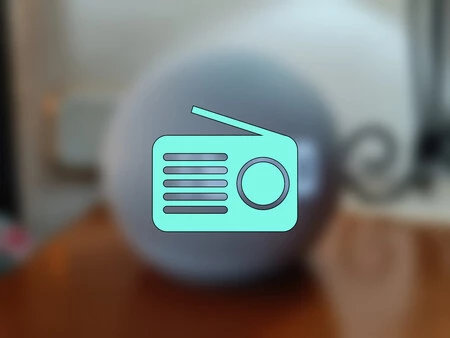
Siri, el asistente virtual de Apple, se ha convertido en una herramienta indispensable para muchos usuarios. Más allá de las funciones básicas, Siri ofrece posibilidades sorprendentes, como el control de la reproducción de audio.
Este artículo te mostrará cómo aprovechar al máximo la integración de Siri con tus aplicaciones de radio, permitiéndote sintonizar tus emisoras favoritas con comandos de voz sencillos e intuitivos.
Descubre cómo simplificar tu experiencia auditiva y controlar tu música o programas radiales con la comodidad y eficiencia de Siri. Aprende a usar tu voz para disfrutar de la radio de una forma completamente nueva.
Escucha tu emisora favorita con Siri
¿Cómo pedirle a Siri que reproduzca una emisora de radio?
Para escuchar una emisora de radio a través de Siri, necesitas tener una aplicación de radio instalada en tu dispositivo (iPhone, iPad, Apple Watch o HomePod) que sea compatible con Siri.
Una vez que tengas la aplicación, puedes usar comandos de voz como «Hey Siri, reproduce [Nombre de la emisora] en [Nombre de la aplicación]» o «Hey Siri, pon [Nombre de la emisora]«. Siri intentará identificar la emisora basándose en su nombre y la aplicación que la reproduce. Si tienes varias aplicaciones con la misma emisora, deberás especificar la aplicación.
Si no funciona, puedes probar a buscar la emisora dentro de la app y luego pedirle a Siri que la reproduzca desde allí. Es importante que tu dispositivo esté conectado a internet para que la transmisión funcione correctamente. Asegúrate también de que la aplicación de radio esté actualizada a su última versión para una mejor compatibilidad con Siri.
Aplicaciones compatibles con Siri para la reproducción de radio
Varias aplicaciones de radio ofrecen compatibilidad con Siri. Algunas de las opciones populares incluyen la aplicación nativa de Apple Music (si la emisora está disponible), TuneIn Radio, iHeartRadio, y otras aplicaciones similares disponibles en la App Store.
La compatibilidad con Siri puede variar entre aplicaciones, por lo que es recomendable revisar las descripciones de las aplicaciones en la App Store antes de descargarlas. Asegúrate de que la aplicación permita el control por voz a través de Siri en su configuración.
No todas las emisoras de radio están disponibles en todas las aplicaciones, por lo que podrías necesitar explorar varias opciones para encontrar la emisora que buscas.
Solución de problemas comunes al usar Siri para reproducir radio
Si tienes problemas para reproducir una emisora de radio usando Siri, puedes intentar estas soluciones: Verifica tu conexión a internet, ya que es esencial para la transmisión. Asegúrate de que Siri esté configurado correctamente en tu dispositivo.
Reinicia tu dispositivo y la aplicación de radio. Actualiza la aplicación de radio a la última versión. Si la emisora no está disponible en la aplicación que estás usando, prueba con otra aplicación. Si el problema persiste, revisa la configuración de privacidad de Siri en tu dispositivo y asegúrate de que la aplicación de radio tenga los permisos necesarios.
Es posible que necesites buscar manuales de ayuda de la aplicación específica si la solución no se encuentra facilmente. Finalmente, considera la posibilidad de contactar con el soporte técnico de la aplicación o del fabricante de tu dispositivo.
| Problema | Solución |
|---|---|
| Siri no encuentra la emisora | Verifica la ortografía del nombre de la emisora, prueba con diferentes aplicaciones, busca la emisora dentro de la aplicación y luego pídele a Siri que la reproduzca. |
| La emisora no se reproduce | Comprueba tu conexión a internet, reinicia tu dispositivo y la aplicación, actualiza la aplicación. |
| Siri no reconoce el comando de voz | Asegúrate de que Siri esté habilitado y configurado correctamente. Prueba con comandos de voz diferentes y más precisos. |
¿Cómo pedirle a Siri que ponga una emisora de radio?
Para pedirle a Siri que ponga una emisora de radio, puedes usar diferentes frases, dependiendo de cómo conozcas la emisora. Si sabes el nombre de la emisora, simplemente dile: «Siri, pon [nombre de la emisora]». Por ejemplo: «Siri, pon Los 40 principales».
Si conoces la frecuencia de la emisora, puedes intentar: «Siri, pon la emisora [frecuencia]», aunque la precisión de este método dependerá de tu ubicación y de si Siri tiene acceso a la información de esa frecuencia en tu zona.
Finalmente, si sabes el nombre de la emisora pero no su nombre completo o exacto, puedes intentar frases como «Siri, pon una emisora de [género musical]» o «Siri, pon una emisora con [nombre del presentador/programa]». Es importante tener en cuenta que la disponibilidad de las emisoras dependerá de tu región y de las aplicaciones de radio que tengas instaladas en tu dispositivo.
Utilizar el nombre de la emisora
Para solicitar a Siri que reproduzca una emisora de radio utilizando su nombre, es necesario ser lo más preciso posible. Un nombre incorrecto o ambiguo puede resultar en que Siri no encuentre la emisora deseada.
Es preferible usar el nombre completo de la emisora, evitando abreviaturas o apodos a menos que Siri ya las reconozca en tu contexto. Recuerda que la disponibilidad de la emisora dependerá de tu ubicación geográfica y de las apps de radio disponibles en tu dispositivo.
- Utiliza el nombre completo de la emisora para obtener mejores resultados.
- Asegúrate de que la app que contiene la emisora esté correctamente instalada y configurada.
- Considera usar variaciones del nombre si el intento inicial falla, probando diferentes sinónimos o términos relacionados.
Utilizar la frecuencia de la emisora
Este método es menos fiable que usar el nombre de la emisora, ya que la precisión depende de varios factores.
Primero, Siri necesita acceso a una base de datos local de emisoras con sus frecuencias correspondientes.
Segundo, la frecuencia debe ser válida para tu ubicación geográfica.
Si Siri no puede encontrar una emisora con esa frecuencia en tu área, no podrá reproducirla. Intenta ser lo más preciso posible al dictar la frecuencia, incluyendo el prefijo correcto.
- Asegúrate de tener la frecuencia exacta de la emisora.
- Verifica tu ubicación para asegurar que la frecuencia sea válida en tu zona.
- Intenta añadir detalles como la ciudad o región a la petición, como «Siri, pon la emisora 98.5 FM en Madrid».
Utilizar el género musical o el nombre del programa
Si no conoces el nombre exacto de la emisora, puedes intentar solicitarla por género musical o por el nombre de un programa o presentador que se emita en ella. En este caso, Siri intentará identificar una emisora que coincida con tu petición basándose en su base de datos.
La precisión de este método será menor, pudiendo dar como resultado varias opciones o ninguna. Es una alternativa útil cuando se tiene información parcial sobre la emisora deseada.
- Sé lo más específico posible al describir el género musical o el programa.
- Utiliza términos concretos y evita generalizaciones.
- Considera especificar la ciudad o región para acotar la búsqueda si es necesario.
¿Puedes pedirle a Siri que reproduzca una estación de radio?

Sí, puedes pedirle a Siri que reproduzca una estación de radio, pero con algunas limitaciones. No todas las estaciones de radio están disponibles a través de Siri, ya que depende de la integración con las aplicaciones de música y radio que tengas instaladas en tu dispositivo.
Si tienes una app que ofrece transmisión en vivo de emisoras, como TuneIn, iHeartRadio, o la aplicación de una emisora específica, puedes solicitarle a Siri que la reproduzca utilizando el nombre de la estación o la aplicación.
Por ejemplo, podrías decir «Siri, pon la Cadena SER en TuneIn» o «Siri, reproduce Radio Disney en iHeartRadio». Si tienes una sola app de radio, puedes simplemente decir «Siri, pon la radio» o «Siri, reproduce [nombre de la estación]».
Si no especificas la aplicación, Siri intentará usar la que tenga configurada como predeterminada para la reproducción de audio. Sin embargo, si no tienes ninguna app compatible instalada o si la estación que solicitas no está disponible en tus aplicaciones, Siri no podrá reproducirla.
Limitaciones de la Reproducción de Radio con Siri
Para solicitar con éxito la reproducción de una estación de radio a través de Siri, existen ciertas limitaciones que debes tener en cuenta. No todas las emisoras están disponibles a través de las aplicaciones compatibles con Siri, por lo que la disponibilidad depende de las licencias y acuerdos entre las emisoras y las plataformas de streaming.
Además, la calidad de la transmisión dependerá de tu conexión a internet. Una conexión débil o inestable puede resultar en interrupciones o baja calidad de audio. Por último, la precisión de Siri al comprender tu solicitud puede variar, por lo que es posible que debas reformular tu petición si no la entiende a la primera.
- Disponibilidad de emisoras: No todas las emisoras de radio tienen acuerdos con las aplicaciones integradas con Siri.
- Dependencia de la conexión a internet: Se requiere una conexión estable a internet para una transmisión fluida.
- Precisión del comando de voz: Una solicitud ambigua o mal formulada puede impedir que Siri reproduzca la emisora deseada.
Aplicaciones Compatibles con Siri para Escuchar Radio
La capacidad de Siri para reproducir estaciones de radio se basa en la integración con aplicaciones de transmisión de audio.
Algunas de las aplicaciones más populares que suelen ser compatibles con Siri y ofrecen la posibilidad de escuchar radio en directo son TuneIn Radio, iHeartRadio y otras apps de emisoras individuales. Es importante tener en cuenta que la lista de aplicaciones compatibles puede variar según el sistema operativo y la región.
Antes de intentar usar Siri para reproducir una emisora específica, asegúrate de tener una app compatible instalada y de que la emisora que buscas esté disponible en esa aplicación. Es importante también comprobar la configuración de permisos de la aplicación en tu dispositivo, para asegurar que Siri tiene acceso a sus funciones.
- TuneIn Radio: Una aplicación popular que ofrece una amplia variedad de estaciones de radio de todo el mundo.
- iHeartRadio: Otra plataforma de streaming que incluye una selección de estaciones de radio y podcasts.
- Aplicaciones de emisoras individuales: Muchas emisoras tienen sus propias aplicaciones móviles con funciones de transmisión en directo, algunas de las cuales son compatibles con Siri.
Solución de Problemas al Reproducir Radio con Siri
Si tienes problemas para reproducir una estación de radio con Siri, hay varias cosas que puedes intentar. Primero, verifica que tengas una aplicación de radio compatible instalada y que la estación que deseas reproducir esté disponible en dicha aplicación.
Asegúrate de que tu conexión a internet sea estable y que el volumen de tu dispositivo esté activado. Si aún tienes problemas, intenta reformular tu solicitud a Siri de forma más clara y concisa. También puedes intentar reiniciar tu dispositivo o verificar que la aplicación de radio tenga los permisos necesarios para funcionar correctamente con Siri.
Si el problema persiste después de probar estas soluciones, considera contactar al soporte técnico de la aplicación de radio o del fabricante de tu dispositivo.
- Verificar la disponibilidad de la emisora y la conexión a internet.
- Reformular la solicitud a Siri para mayor claridad.
- Reiniciar el dispositivo o la aplicación de radio.
¿Cómo reproducir la radio en iPhone?

Para reproducir radio en un iPhone, necesitas una aplicación de radio. Apple no incluye una aplicación de radio preinstalada como tal, sino que ofrece la integración de algunas estaciones dentro de la app Música. Sin embargo, existen numerosas aplicaciones de radio en la App Store que ofrecen una amplia variedad de emisoras, tanto locales como internacionales, y con diversas funcionalidades. Para usar una de estas apps, debes:
- Buscar y descargar una aplicación de radio desde la App Store. Algunas opciones populares incluyen iHeartRadio, TuneIn, Radio.com, y muchas más. Busca la que mejor se adapte a tus preferencias y disponibilidad de emisoras.
- Una vez instalada la aplicación, ábrela. La mayoría te pedirá acceso a tu ubicación para sugerirte estaciones locales. Acepta o deniega según tu preferencia. Puedes navegar por categorías, géneros o buscar una emisora específica por nombre.
- Selecciona la emisora que deseas escuchar y comienza a reproducirla. La mayoría de las aplicaciones permiten guardar emisoras favoritas para un acceso rápido en el futuro. Puedes controlar la reproducción a través de los controles estándar de reproducción (play, pausa, siguiente, anterior).
Usando la aplicación Música para algunas estaciones
La aplicación Música de Apple incluye integración con algunas emisoras de radio, pero su funcionalidad es limitada en comparación con aplicaciones de radio dedicadas. No ofrece la misma variedad de emisoras ni funciones adicionales.
Para acceder a las estaciones disponibles en Música, debes buscarlas directamente en la app.
- Abre la aplicación Música.
- Busca la emisora de radio que quieres escuchar en la barra de búsqueda.
- Si la emisora está disponible, comenzará a reproducirse. Las opciones de control son limitadas en comparación con apps especializadas.
Aplicaciones de radio con funciones adicionales
Muchas aplicaciones de radio en la App Store ofrecen funciones más allá de la simple reproducción. Estas características pueden mejorar considerablemente la experiencia de escucha.
- Grabación de programas: algunas apps permiten grabar programas para escucharlos más tarde.
- Listas de reproducción personalizadas: Puedes crear listas de reproducción con tus emisoras favoritas para un acceso rápido.
- Integración con otros servicios: Algunas apps se integran con otros servicios de streaming o redes sociales.
Solución de problemas con la reproducción de radio
Si tienes problemas para reproducir la radio en tu iPhone, revisa tu conexión a internet. Asegúrate de tener una conexión estable a Wi-Fi o datos móviles.
También, comprueba si la aplicación de radio necesita actualizaciones o si hay algún problema con la aplicación en sí, reinicia el iPhone o contacta con el soporte técnico de la app.
- Verifica tu conexión a internet.
- Actualiza la aplicación de radio.
- Reinicia tu iPhone.
¿Qué sonidos puede reproducir Siri?

Siri, como asistente virtual, no reproduce sonidos en el sentido de que no pueda actuar como un reproductor de música o de efectos de sonido independientes. Su capacidad para «reproducir sonidos» se limita a la ejecución de comandos que involucran aplicaciones o servicios que sí pueden reproducir audio. En otras palabras, Siri actúa como un intermediario.
Ella no tiene una biblioteca de sonidos propia que pueda llamar a voluntad para ser reproducidos directamente. Su función es activar las capacidades de reproducción de audio de otras aplicaciones en tu dispositivo.
Reproducción de música y podcasts a través de Siri
Siri puede reproducir música y podcasts usando aplicaciones como Apple Music, Spotify, o cualquier otra aplicación de reproducción de audio que tengas instalada en tu dispositivo.
Para ello, necesitas dar comandos verbales específicos como «Reproduce música de Coldplay en Apple Music» o «Pon el último podcast de [nombre del podcast]». La capacidad de Siri para reproducir este tipo de contenido depende de la aplicación que esté configurada como predeterminada y de la disponibilidad de la misma en tu dispositivo.
- Necesitas tener instalada la aplicación de reproducción de audio que deseas utilizar.
- Debes iniciar sesión en la aplicación con tu cuenta para acceder a tu biblioteca musical o tus suscripciones.
- La precisión del comando vocal influye en el resultado. Cuanto más específico seas, mejores resultados obtendrás.
Sonidos de notificaciones y alertas
Aunque no se trata de una reproducción a demanda por parte de Siri, Siri influye indirectamente en la producción de ciertos sonidos. Si le pides a Siri que te recuerde algo, por ejemplo, escucharás el sonido de notificación configurado en tu dispositivo cuando se active la alarma o recordatorio.
De manera similar, al recibir mensajes, Siri puede leerlos en voz alta y el sonido de notificación del mensaje sonará. Estos sonidos son generados por el sistema operativo, no por Siri directamente.
- El sonido de la notificación es configurable en la configuración del sistema del dispositivo.
- Siri puede leer en voz alta las notificaciones, aunque el sonido de alerta sigue siendo controlado por el sistema.
- No es posible pedirle a Siri que reproduzca un sonido de notificación específico a demanda.
Reproducción de sonidos a través de aplicaciones de terceros con comandos de voz
Siri se puede utilizar para controlar aplicaciones de terceros que sí contienen una biblioteca de sonidos.
Por ejemplo, si tienes una aplicación que genera sonidos ambientales o efectos especiales, podrías utilizar un comando de voz como «Abre [nombre de la aplicación] y reproduce sonido de lluvia» si la aplicación lo permite.
La capacidad para lograr esto dependerá completamente de las funcionalidades específicas de cada aplicación y de su compatibilidad con los comandos de Siri.
- Es esencial que la aplicación de terceros esté diseñada para integrarse con Siri.
- Los comandos específicos variarán dependiendo de la aplicación.
- La disponibilidad de esta función dependerá de la versión del sistema operativo y de las actualizaciones de la aplicación.
Preguntas frecuentes
¿Puedo usar Siri para reproducir cualquier emisora de radio?
No todas las emisoras de radio están disponibles a través de Siri. Su disponibilidad depende de si la emisora tiene un acuerdo con Apple o si está integrada en una aplicación de streaming de música compatible con Siri.
Aplicaciones como Apple Music y otras plataformas similares suelen tener acceso a un amplio catálogo de emisoras, pero es posible que emisoras más pequeñas o locales no estén incluidas.
Para asegurar la reproducción, busca la emisora en tu app favorita y verifica su compatibilidad con Siri. Si no la encuentras, podrías probar a buscarla directamente en internet en formato streaming.
¿Cómo le digo a Siri que reproduzca una emisora de radio específica?
Para reproducir una emisora específica, simplemente di «Oye Siri, reproduce [Nombre de la emisora]» o «Oye Siri, pon [Nombre de la emisora] en [Nombre de la aplicación, si es necesario]». Asegúrate de pronunciar correctamente el nombre de la emisora para que Siri la reconozca.
Si la emisora tiene un nombre ambiguo, intenta ser más específico incluyendo la ciudad o el género musical. Si tienes varias apps de radio, indicar el nombre de la app facilita a Siri la tarea de localizar la emisora correctamente. De esta manera, evitas confusiones y Siri reproducirá la emisora deseada sin problemas.
¿Qué pasa si Siri no encuentra mi emisora de radio?
Si Siri no encuentra tu emisora, puede deberse a varios factores. Verifica que el nombre de la emisora esté escrito correctamente y que la pronuncias con precisión. Asegúrate de que la emisora esté disponible en las aplicaciones que usas con Siri.
Prueba a buscar la emisora directamente en la app que la debería albergar. Si la emisora es muy local y no tiene una presencia online grande, puede que Siri no tenga acceso a ella. En ese caso, podrías explorar otras opciones para escucharla, como su propia página web o una aplicación de radio online más generalista.
¿Siri puede reproducir emisoras de radio en segundo plano mientras uso otras aplicaciones?
Sí, generalmente Siri puede reproducir emisoras de radio en segundo plano mientras usas otras aplicaciones en tu dispositivo. La reproducción debería continuar incluso si minimizas la aplicación de música o radio que se está utilizando.
Sin embargo, esto dependerá de la aplicación específica y de los ajustes de tu dispositivo. Algunos ajustes de ahorro de energía podrían limitar la reproducción en segundo plano, pero la mayoría de las veces la reproducción de audio continúa sin problemas.
Puedes verificar la configuración de reproducción en segundo plano de tu app para mayor seguridad.
